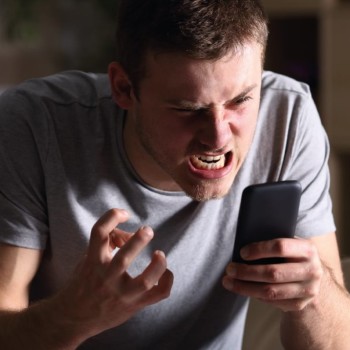Как посмотреть пароль от ВайФая на компьютере Windows 10 и получить нужные данные за один-два клика? Мы научим вас действовать по ситуации – если вы забыли или потеряли информацию, она восстанавливается за считанные минуты. Изучайте наши советы и пользуйтесь инструкциями при необходимости!
Настройки системы
Узнать пароль от Вай Фай на компьютере Windows 10 можно с помощью встроенных инструментов операционной системы – определенные параметры подскажут искомое значение. Вы можете открыть нужное меню несколькими способами – мы расскажем о каждом из них, вам останется лишь выбрать подходящий вариант.
С помощью командной строки
Для начала поговорим о том, как узнать пароль от WiFi на компьютере Windows 10 через командную строку:
- Зажмите клавиши Win+R, чтобы вызвать командную строку;
- Откроется окно «Выполнить», в которое необходимо ввести значение ncpa.cpl;

- Затем нажмите кнопку Enter;
- Откроется окно «Сетевые подключения»;

- Вам нужно выбрать соответствующую беспроводную сеть и дважды кликнуть левой кнопкой мыши;
- В появившемся окне найдите кнопку «Свойства беспроводной сети»;

- Перейдите к вкладке «Безопасность» в верхней строке окна;
- Последняя строчка называется «Ключ шифрования» – именно здесь вы можете узнать свой пароль на Вай Фай на Виндовс 10;
- Если значение скрыто – не стоит переживать, по умолчанию оно защищено. Просто поставьте галочку в поле «Отображать вводимые символы».

- Готово!
Через меню «Пуск»
Однако посмотреть пароль от WiFi на компьютере Windows 10 можно и другим способом – он не сложнее первого. Обсудим подробнее?
- На панели задач в правом углу найдите иконку подключения;
- Откроется небольшое меню – в нижней части появится строчка «Параметры сети и Интернет»;

- В появившемся списке найдите иконку «ВайФай»;
- Пролистайте экран и выберите пункт «Центр управления сетями и общим доступом»;

- Слева появится небольшое меню – ищите строчку «Изменение параметров адаптера»;

- Появится список доступных подключений – найдите нужное, кликните по нему правой кнопкой мыши;
- Откроется контекстное меню – ищите строку «Состояние»;

- Нажимайте на кнопку «Свойства беспроводной сети»;

- Переходите к вкладке «Безопасность» в верхней части меню;
- Самая последняя строчка «Ключ безопасности» подскажет, как найти пароль от WiFi на компьютере Windows 10;
- Поставьте галочку в поле «Отображать вводимые символы», чтобы открыть зашифрованные значки;

- Готово! Просмотрите данные и запомните их.
Все действия, приведенные выше, должны осуществляться под учетной записью администратора компьютера – иначе проверить пароль от WiFi не получится.
А еще посмотреть на Виндовс 10 пароль от ВайФая можно с помощью роутера – панель управления придет на помощь в трудной ситуации.
Настройки роутера
Прежде чем разбираться, как узнать пароль от своего WiFi на компьютере Windows 10 с помощью настроек роутера, стоит определиться с важными параметрами.
Для входа в административную панель необходимо знать:
- Пару (логин/пароль) для авторизации;
- Адрес для ввода в браузер.
Эту информацию можно получить с помощью наклейки – она размещена на обратной стороне корпуса. Как правило, пару для авторизации пользователи меняют после первого же подключения.

Теперь поговорим, как же посмотреть пароль на Вай Фай на Виндовс 10 в административной панели роутера:
- Откройте любой браузер и введите адрес указанный на обороте роутера;
- Авторизуйтесь в системе;
- Выберите вкладку «Беспроводная сеть»;
- Откройте настройки и перейдите к разделу «Безопасность»;
- Ищите поле с надписью «Ключ» – приведенное значение и есть то, что вы ищете.

Сброс настроек
Если вы никак не смогли узнать пароль от ВайФая на Виндовс 10 – не нужно отчаиваться. Вы всегда можете воспользоваться радикальной мерой и сбросить настройки. Напомним, что лучше избегать подобных методов!
- Найдите кнопку Reset на обратной стороне роутера;
- Чаще всего она утоплена в корпус – вам нужно вооружиться длинным тонким предметом (подойдет иголка);
- Зажмите кнопку на пять-десять секунд и дождитесь, пока устройство не перезагрузится;
- Откройте панель управления с помощью пары для входа, которая приведена на информационной наклейке;
- Перейдите к настройкам и установите новые данные для входа.
Вот и все, необходимость узнать пароль от ВайФая на компьютере Windows 10 отпала – вы можете установить новое значение по выбору. Рекомендуем тщательно запомнить комбинацию!
Напомним, что названия пунктов меню могут отличаться от приведенных в инструкции и зависят от модели оборудования.
Специальные программы
Еще один ответ на вопрос, как на Windows 10 узнать пароль от WiFi – это специальные утилиты. Бесплатные программы позволяют отыскать доступные сети и восстановить информацию. Этот способ прекрасно подходит тем, кто не смог реализовать предыдущие описанные варианты.
Обсудим, как посмотреть пароль от ВайФая на компьютере на Виндовс 10 с помощью утилиты?
Password Decryptor
Программа сканирует среду компьютера и расшифровывает забытые ключи доступа за несколько секунд – приложение идеально подходит даже неопытным пользователям.

- Загрузите утилиту с официального сайта разработчика;
- Распакуйте архив и запустите мастер установки;
- После этого откройте приложение и кликните кнопку «Начать восстановление»;
- Через несколько секунд вы увидите SSID и ключ в виде текста формата HEX.
Вы сможете просмотреть параметры безопасности и имя соединения. Полученные результаты сохраняются в специальный файл.
WirelessKeyView
Это приложение имеет англоязычный интерфейс, но вы можете установить специальный русификатор для облегчения работы. Обратите внимание! Использование программы возможно только при наличии сетей с протоколами шифра WEP/WPA.

- Скачайте утилиту с официального сайта;
- Выберите нужную версию операционной системы и извлеките файлы из архива;
- Запустите программу и найдите на главном экране блок «Имя» – здесь отображены названия подключений;
- В поле «Ключ» вы найдете искомый код.
Нет ничего проще, чем разобраться, как и где посмотреть пароль от WiFi на компьютере Windows 10. Несколько рабочих способов подойдут каждому пользователю – просто выберите наиболее подходящий и примените его на практике.